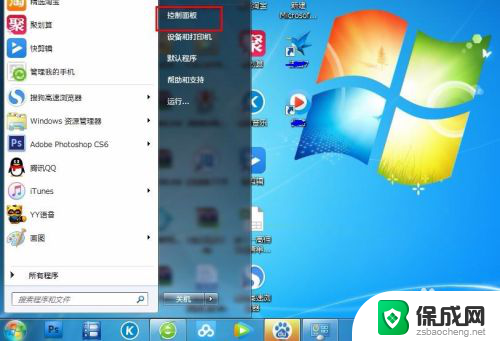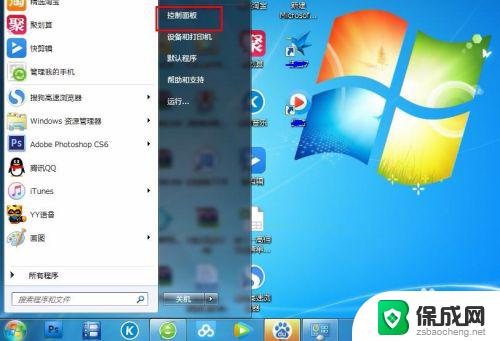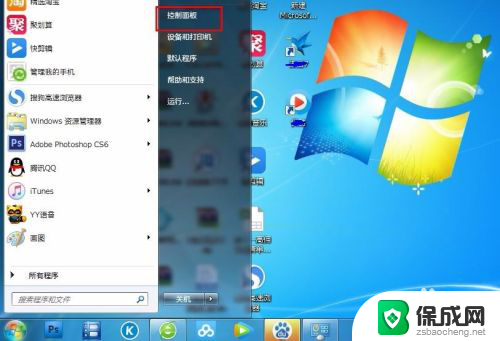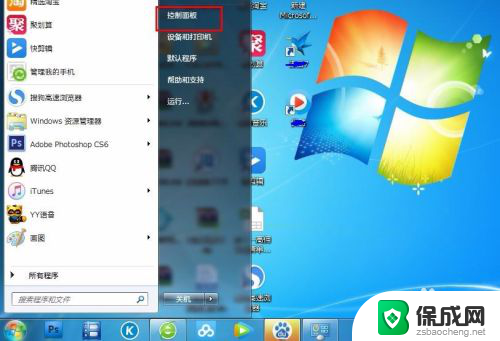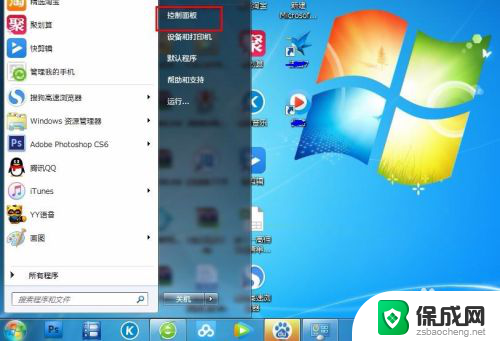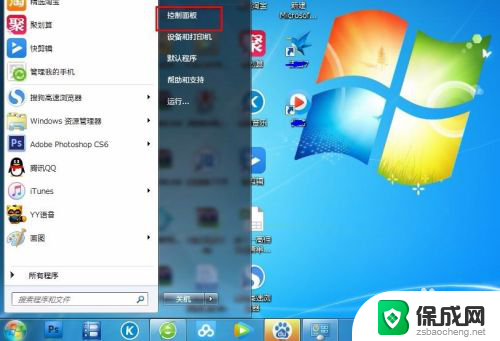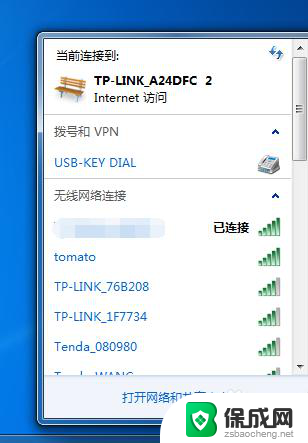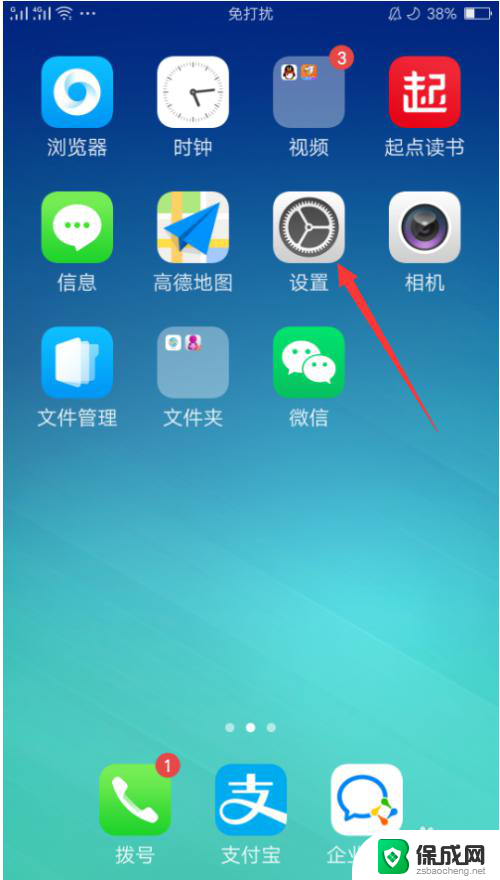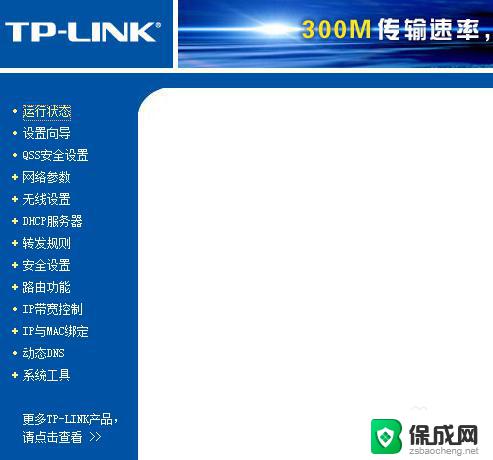怎样修改电脑ip地址 电脑IP地址怎么更改
电脑IP地址是用于在网络中识别和连接设备的重要标识,但有时候我们可能需要修改它,无论是为了解决网络连接问题,还是为了保护个人隐私,修改电脑IP地址都是一个简单而有效的方法。怎样修改电脑IP地址呢?在本文中我们将为您介绍几种常见的修改电脑IP地址的方法,帮助您轻松完成IP地址的更改。无论您是使用Windows、Mac还是Linux系统,都可以根据以下步骤进行操作。让我们一起来了解吧!
操作方法:
1.点击网络和Internet设置
点击电脑右下角的“电脑”图标,点击“网络和Internet设置”进入网络状态界面。
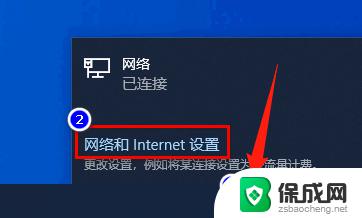
2.点击更改适配器选项
在网络状态界面,找到并点击“更改适配器选项”。
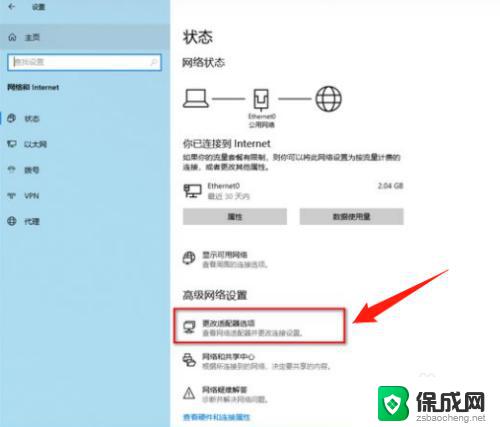
3.打开本地网络属性
选择本地网络,按鼠标右键,在弹出的对话框中点击“属性”
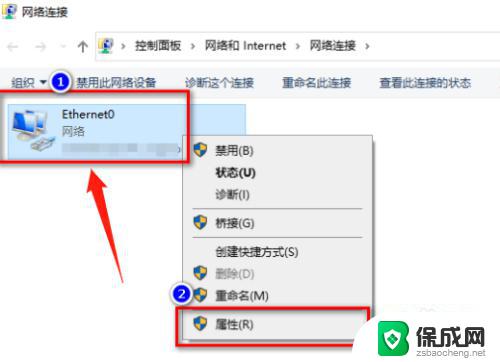
4.打开IPv4属性
在本地网络属性界面,找到并选中“Internet协议版本4(TCP/IPv4)”。然后点击下方的“属性”按钮。
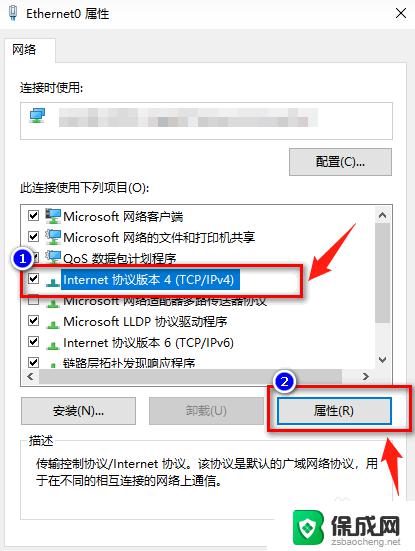
5.更改IP地址
勾选“使用下面的ip地址”和“使用下面的DNS服务器地址”,填入需更改的IP地址信息。按“确定”按钮退出,即可完成IP地址更改。
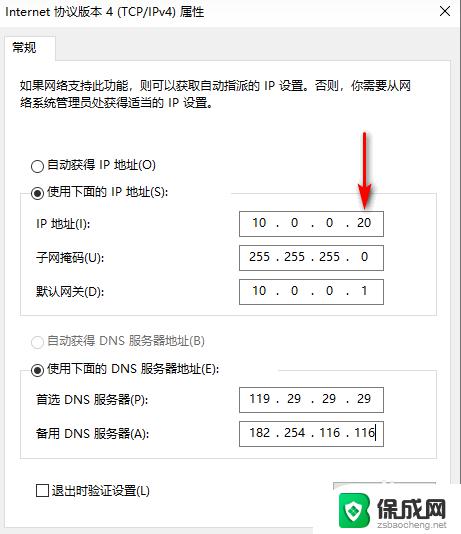
以上就是修改电脑IP地址的全部内容,有需要的用户可以根据这些步骤进行操作,希望这篇文章对大家有所帮助。